Киностудия Windows Live – успешный пример адаптации профессионального ПО к нуждам обывателя.
Программа имеет понятный и привычный для пользователя Microsoft интерфейс, а также способна распознавать большинство современных фото-, аудио- и видеофайлов. Какие именно – рассмотрим ниже.
Чтобы понять, какие форматы поддерживает киностудия Windows, достаточно вспомнить, что программа является продолжением Movie Maker, поэтому переняла от нее способность работать со всеми актуальными расширениями мультимедиа.
В одном проекте можно безбоязненно смешивать самые различные материалы: загруженные из интернета, заснятые на мобильные устройства, полученные с использованием фото- и видеокамер, созданные в графических редакторах.
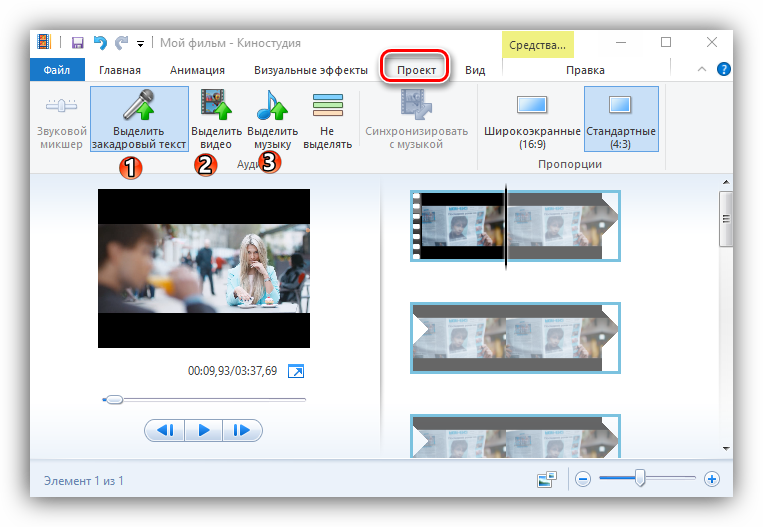
Форматы для видео в Киностудии
- Файлы Windows Media – WMV и WM;
- Высококачественное HD (технология AVCHD, запись высокого разрешения на Blu-ray) с расширением MTS, M2TS и M2T;
- Телевизионный контент в виде WTV и DVR-MS;
- Видеофайлы Apple M4V;
- Мобильный формат 3GP и его обновленная версия 3G2;
- Стандарт сжатия MPEG-2: MPE, MPEG, MPG и родственные им MP2, M1V, MPV2;
- Стандарт сжатия MPEG-4: MP4, M4V;
- Контейнеры AVI, ASF и VOB;
- Видеофайлы MOV и QT, для которых обычно требуется собственный QuickTime Player.
Альтернатива и похожие программы на Киностудию
Сохранение фильма и проекта в Киностудия Windows Live
Форматы для аудио
- Расширения профессиональных аудиоприложений WAV, AIFF;
- Записи аудиосэмплов SND;
- Файлы Windows Media WMA;
- Стандарты сжатия MPA, M4A, а также MP3 и MP2.
Форматы для изображений
- JPG, JPEG и его вариация в виде JFIF;
- Контейнеры графики TIF, TIFF;
- Стандарты сжатия цифровых изображений DIB, RLE, GIF;
- Расширения ICO, ICON;
- Стандарт сжатия без потери качества PNG и др.
Все эти виды файлов Киностудия Windows Live усваивает без всяких «фокусов». Для добавления их в проект достаточно выполнить ряд простых действий.
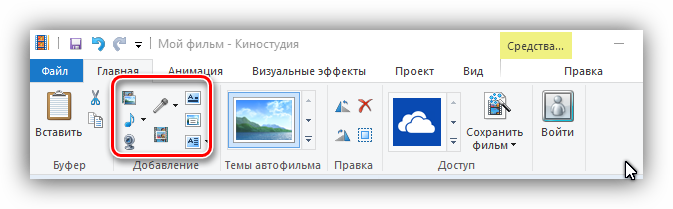
- На вкладке «Главная» щелкните по кнопке «Добавить видео и фотографии» или «Добавить музыку» (с их помощью можно взять готовые звук и видео с компьютера, найти подходящее аудио в интернете).
- Выберите нужный фото-, видео- или аудиофайл (используйте фильтр при поиске, например, для отображения только видеоконтента или только фотоизображений).
- Добавьте его в окно проекта для редактирования.
Кроме того, вы можете получить видео с видеокамеры, сделать моментальный снимок действующего проекта, создать запись закадрового голоса или добавить экранный текст. Для этого используйте соответствующие кнопки на вкладке «Главная».
Видеоинструкция по работе в Киностудии Windows Live. Часть1
Это важно! Киностудия не воспринимает файлы, защищенные цифровыми правами (DRM).
Сохранение работы в нужном формате
Когда видеомонтаж закончен, необходимо выбрать, в каком формате сохранить видео, чтобы просматривать его на компьютере/DVD, выгружать в интернет или отсылать по е-мейл. Здесь ассортимент расширений заметно меньше. Основные варианты, которые предлагает программа – стандарт MPEG-4/H.264 или WMV.
Возможности и функции Киностудии Windows
Сохранение можно начать двумя способами:
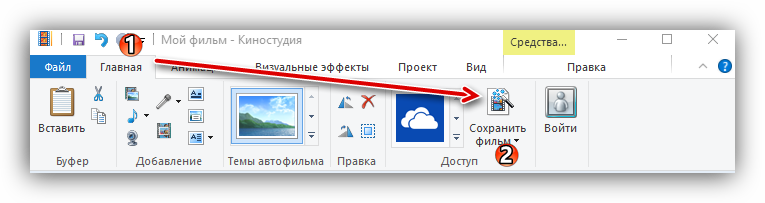
- Через пункт меню в правом верхнем углу «Сохранить фильм» на вкладке «Главная»;
- Через основное выпадающее меню программы в левом верхнем углу, выбрав пункт «Сохранить фильм».
Раскроется список вариантов записи (для компьютера, для отправки электронной почтой, для записи на DVD, для различных видов мобильных устройств и т.д.), которые отличаются форматом и разрешением файла. Можно выбрать один из них или задать свои настройки пунктом «Создать настраиваемый параметр» (в конце выпадающего списка).
Внимание! Если вы планируете продолжить работу со своим проектом, то сохранять следует в формате самой программы (.wlmp). В противном случае, внести изменения в готовый фильм будет намного труднее.
Программа позволяет обрабатывать различные файлы, но при этом имеет ограниченный список выходных форматов. Это неприемлемо для профессионалов, но является удобной альтернативой для простых обывателей, которые получают возможность создавать видео хорошего качества при минимальных усилиях.
Источник: kinostudiya-windows.ru
Как изменить формат видео в киностудии windows
Как сохранить видео в Киностудии Windows Live в формате mp4

Как сохранить фильм в Киностудии Windows Live в формате MP4? Видеоредактор поддерживает по умолчанию несколько форматов видео. Для сохранения файла в формате MPEG-4 достаточно выполнить несколько простых действий.
Особенности программы от Windows
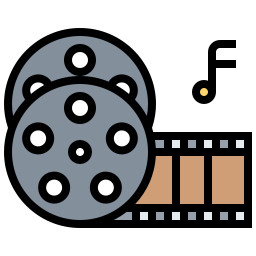
Windows Live Movie Maker — любительский редактор видеороликов для начинающих. В отличие от профессиональных аналогов Adobe Premiere Pro или Final Cut, здесь присутствуют лишь базовые опции, достаточные для редактирования видео- и звукового ряда. Киностудия воспроизводит готовые видеоролики в нескольких форматах:

Программа также поддерживает различные форматы картинок, которые можно добавлять к готовому ролику либо создавать из них отдельные фотоальбомы. Movie Maker читает и разные типы аудиофайлов, которые можно использовать в качестве звуковой дорожки к фильму. Пользователям доступны базовые опции для работы:
- Обрезка / склейка кадров;
- Наложение музыкального ряда;
- Создание тематических фотоколлажей;
- Редактирование базовых параметров видео;
- Регулирование громкости и скорости воспроизведения;
- Наложение титров, заголовков и названия;
- Моментальная запись на диктофон или вебкамеру.
Чтобы добиться максимально интересного видеоряда, рекомендуется использовать анимацию для перехода между кадрами и визуальных эффектов. С помощью этих простых инструментов можно создать полноценный любительский ролик, которым будет приятно поделиться с друзьями в социальных сетях.
Как поделиться роликом в соцсетях?
У Киностудии Windows Live есть интересная базовая опция — «Публикация фильма в интернете«. При помощи этой функции готовый ролик можно сразу заливать в социальную сеть, без предварительного сохранения на компьютере.
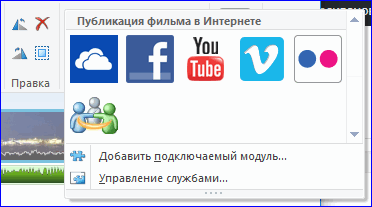
Чтобы поделиться видео с друзьями и подписчиками, следует открыть главную страницу меню в Movie Maker и нажать на значок социальной сети. На экране появится перечень из нескольких социальных сетей и облачных хранилищ, куда можно автоматически отправить видео:
После нажатия на нужную иконку на рабочем экране появится перечень разрешений для видео.
Примечание: Для максимального сохранения качества рекомендуется ставить разрешение не ниже 1280×720.
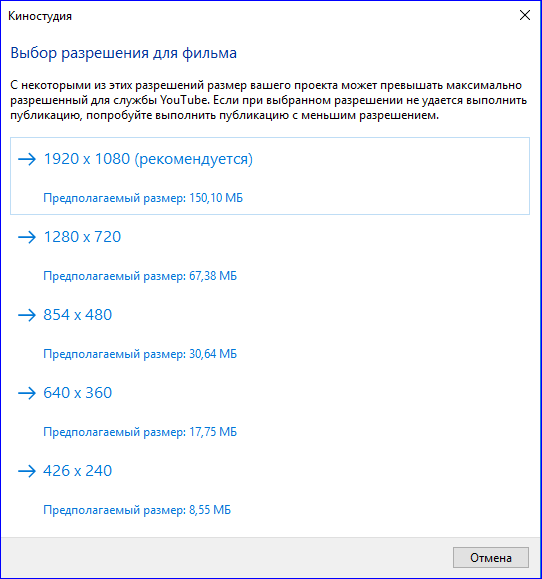
Далее Киностудия попросит ввести данные от учетной записи Майкрософт. Если у пользователя нет таковой, необходимо будет зарегистрироваться в системе. После ввода данных сервис перенаправит пользователя на выбранную социальную сеть.
Как сохранить видео в формате MP4?
Перед итоговым сохранением видеоролика рекомендуется выставить нужные пропорции видео. Это необходимо сделать, если пользователь собирается выкладывать ролик в интернете.
Для регулирования пропорций следует перейти во вкладку «Проект» и выставить широкоэкранный формат 16:9 либо стандартную пропорцию 4:3.
Важно: Стандартный формат видео для Youtube — 16:9. Следует учесть этот нюанс перед сохранением ролика.
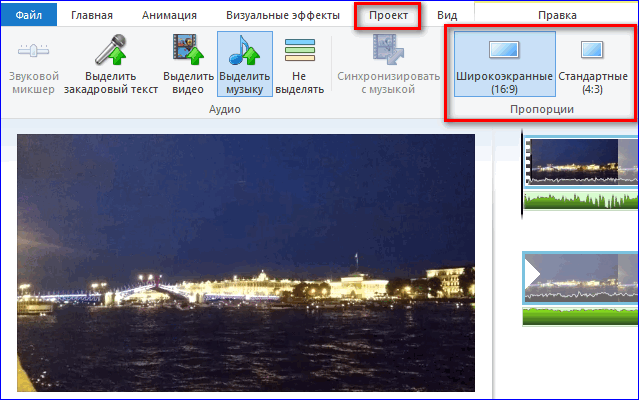
Чтобы сохранить полностью готовый проект на компьютер, следует перейти во вкладку «Главная» и выбрать пункт «Сохранить файл«. Windows Live предложит несколько параметров для сохранения видео под разные устройства.

После выбора нужного формата на рабочем экране высветится окно, где можно выбрать ключевую папку для сохранения видео. В строке «Тип файла» по умолчанию будет стоять формат MPEG-4 (он же MP4).
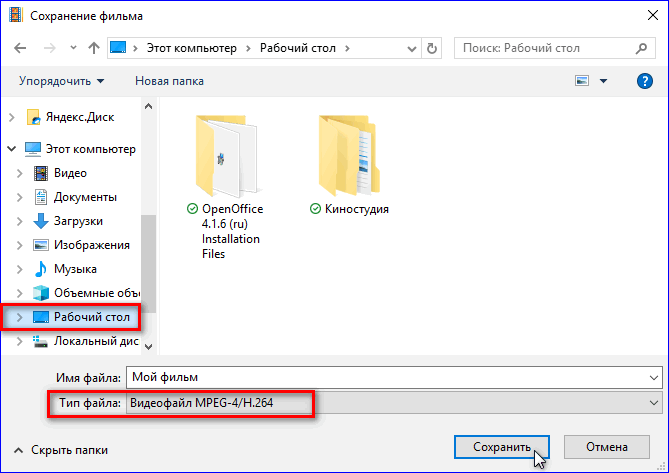
Поскольку формат MP4 поддерживается многими цифровыми устройствами, видео будет воспроизводиться без помех практически на любом носителе.
Чтобы сохранить ролик в формате MP4 через Windows Live Movie Maker, достаточно отредактировать все необходимые параметры ролика и нажать на вкладку «Сохранить видео» в главном меню. Программа предложит несколько вариантов форматирования под разные устройства, что существенно упростит процедуру воспроизведения видеоряда и его публикации в социальных сетях. Для мгновенной передачи файла в интернет можно также воспользоваться специальной опцией «Публикация фильма в интернете«.
WMM в MP4 — Как конвертировать видео Windows Movie Maker в MP4
WMM, эквивалентный WLMP, представляет собой тип файла, связанный с Microsoft Windows Movie Maker (также известный как Windows Live Movie Maker для выпусков 2009 и 2011 годов). На самом деле это не видеофайл, а файл проекта, используемый для создания видео.
Таким образом, файлы WMM (WLMP) нельзя открыть напрямую с помощью медиаплеера. Вы должны конвертировать файлы WMM в широко используемый формат MP4. Таким образом, чтобы открыть файл проекта Windows Movie Maker.
Необходимо прочитать — экспортировать проект фильма Windows в MP4 / WMV
На самом деле, файл проекта Windows Movie Maker можно открыть только в Windows Movie Maker. Вы не можете напрямую конвертировать файл WLMP в MP4 с любым видео конвертером. Итак, первый шаг — экспорт проекта Windows Movie Project в видеофайл.
Шаг 1. Откройте Windows Movie Maker на своем компьютере. В меню «Пуск» выберите «Файл»> «Открыть проект», чтобы открыть файл проекта WMM.
Шаг 2. Затем нажмите кнопку «Файл» и выберите «Сохранить фильм», чтобы изменить файл WMLP на видео. Во всплывающем окне вы можете выбрать имя файла и выбрать выходной формат для вашего видео. Существует два варианта: видеофайл MPEG-4 / H.264 (MP4) и видеофайл Windows Media (WMV). После этого нажмите кнопку «Сохранить», и ваш проект Windows Movie Maker будет сохранен в видеоформате.

[Развернуть] Как преобразовать проект Windows Movie Maker (WLMP) в MP4
Если вы не можете найти опцию MP4 в Windows Movie Maker или хотите экспортировать файлы WLMP в другой формат, кроме MP4, вам может понадобиться помощь обычного конвертера видео.
VideoSolo Video Converter Ultimate это тот, который мы хотели бы рекомендовать. Эта программа имеет широкий спектр поддерживаемых форматов, высокую скорость конвертации, интуитивно понятный интерфейс и профессиональную службу поддержки. С его помощью вы можете конвертировать видео WMM в любой формат по вашему желанию. Почему бы не следовать за нами, чтобы увидеть, как это работает?
Шаг 1. Добавьте экспортированные файлы WLMP
Запустите VideoSolo Video Converter Ultimate после установки, нажмите «Добавить файлы», чтобы выбрать экспортированные видео WMV, сохраненные на вашем компьютере. Обратите внимание, что вы можете выбрать несколько файлов для одновременной конвертации.

Шаг 2. Выберите желаемый формат вывода
VideoSolo Video Converter Ultimate предоставляет более 300 форматов вывода. Вы можете нажать на раскрывающийся список «Преобразовать все в», чтобы выбрать тот, который вам нравится. Вы также можете изменить папку вывода слева внизу. Если вы его проигнорируете, преобразованные файлы будут сохранены в папке по умолчанию.

Шаг 3. Начать конвертирование WMM-видео в MP4
Теперь нажмите кнопку «Конвертировать все», чтобы начать процесс преобразования. После завершения конвертации вы получите видео в том формате, который вам нравится. Вы можете найти все преобразованные файлы в разделе «Конвертированные», который аналогичен «Конвертировать все в».

Конечно, если вы просто хотите экспортировать файл WMM в MP4, достаточно использовать Windows Movie Maker. Но если у вас есть другие варианты для преобразования проекта Windows Movie Project в MOV, MKV и т. Д., VideoSolo Video Converter Ultimate может быть помощником. Спасибо за ваше чтение!
Сохранение видео в Movie Maker
При попытке сохранения готового видео в Windows Movie Maker пользователи сталкиваются с проблемой при выборе формата файла. Разберемся, как можно ее решить.
Сохранение файла в формате AVI в Movie Maker
По умолчанию Виндовс Муви Мейкер сохраняет видео в формате WMV. Хотя местонахождение возможности выбора расширения AVI не совсем очевидно, эта функция тоже присутствует в программе.
- Открыть Мастер сохранения в Муви Мейкере можно несколькими способами. Первый вариант – это ссылка «Сохранение на компьютере» в блоке «Завершение создания фильма» на панели задач.
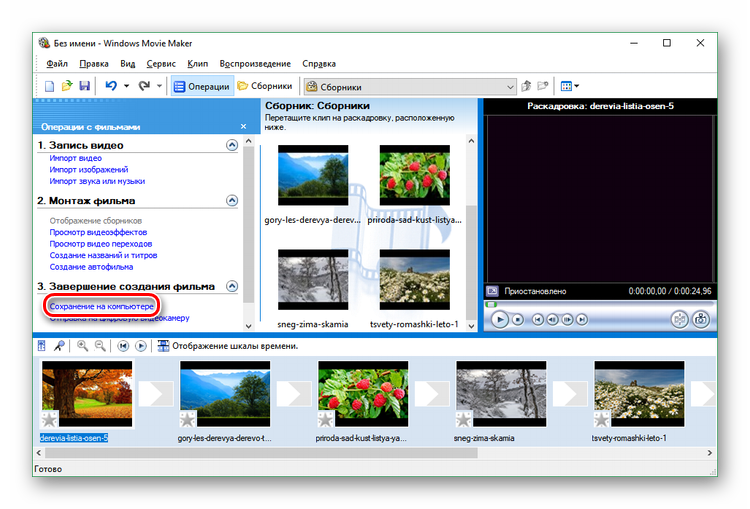
Второй способ – выбор пункта «Сохранить файл фильма…» в меню «Файл».
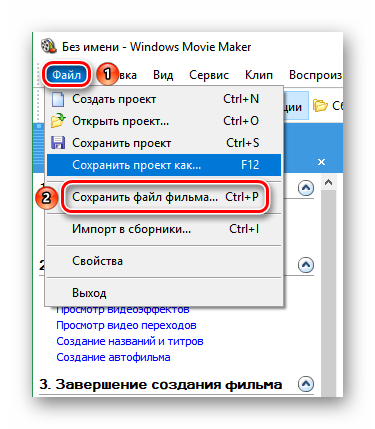
Или можно просто одновременно нажать клавиши CTRL и P (на латинице) на клавиатуре.
- Появится окошко с предложением выбрать место для сохранения видео. Кликните по «Мой компьютер», а потом нажмите кнопку «Далее».
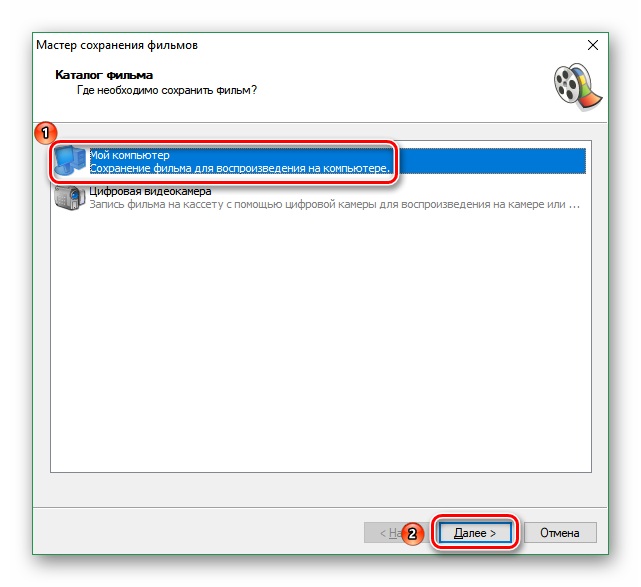
- Дайте название вашему проекту.
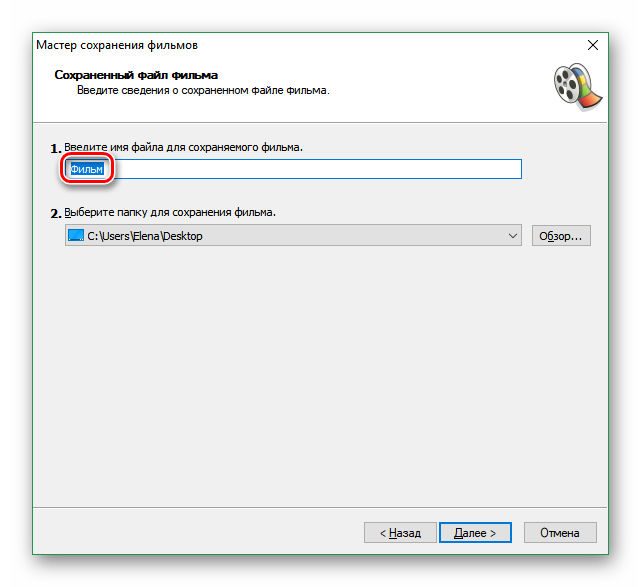
- Кликните по кнопке «Обзор…», чтобы выбрать папку для сохранения видео.

- Укажите путь и щелкните «ОК».
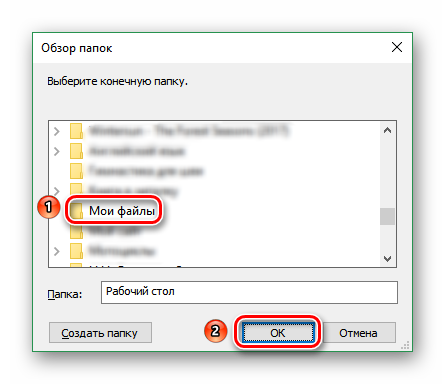
- Нажмите «Далее».
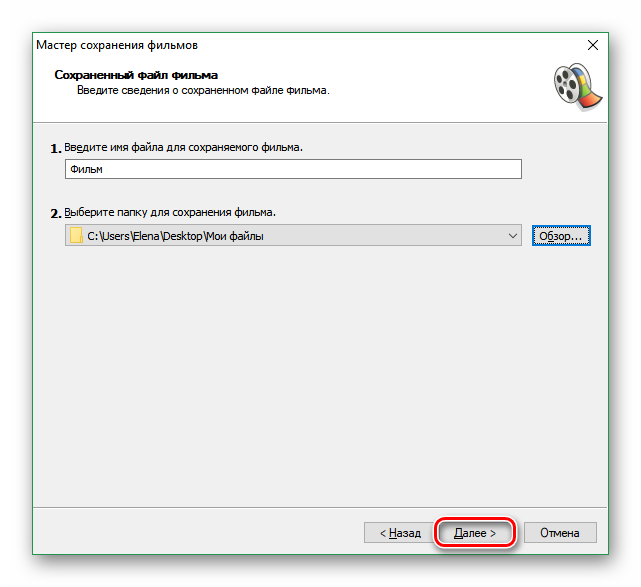
- Здесь кликните по ссылке «Показать дополнительные варианты…».
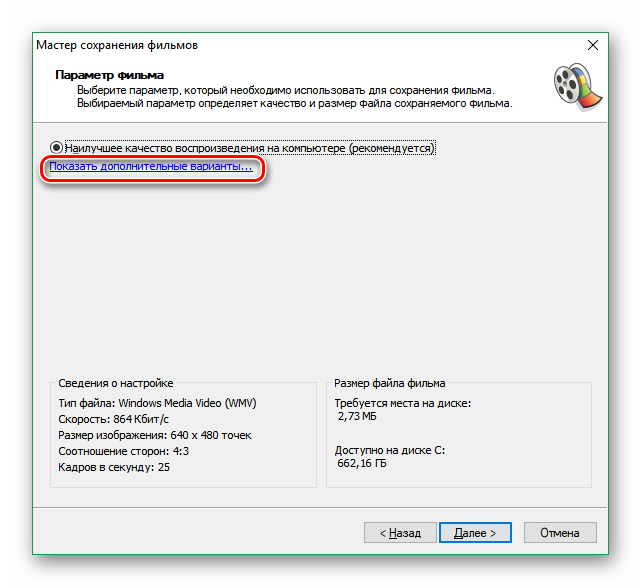
- Станут доступны еще два пункта. Нужно отметить «Другие настройки».
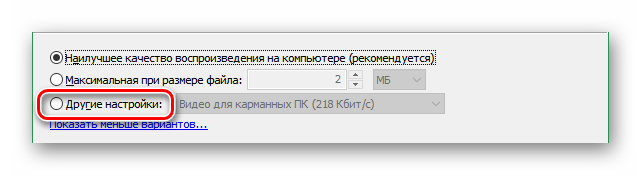
- В ставшем активным меню найдите DV-AVI (PAL) и щелкните по нему.
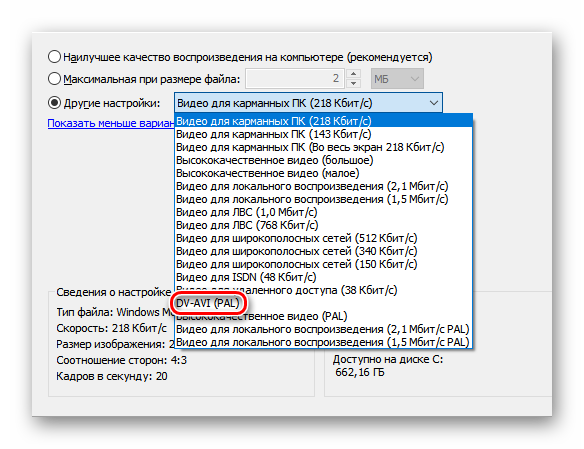
- Подтвердите свой выбор кнопкой «Далее».
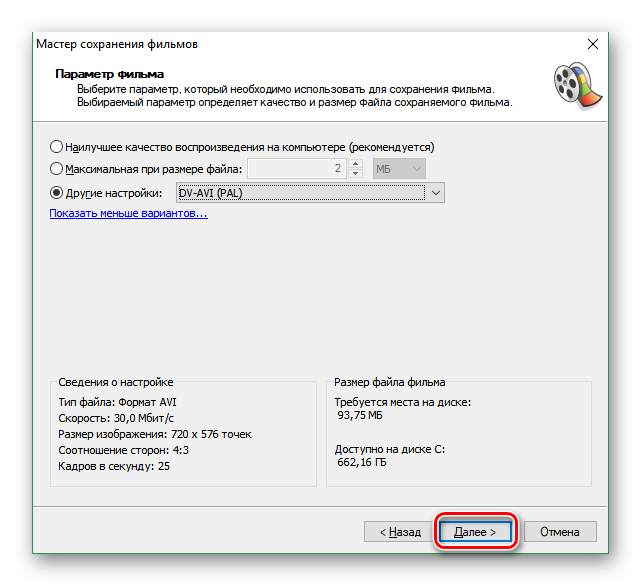
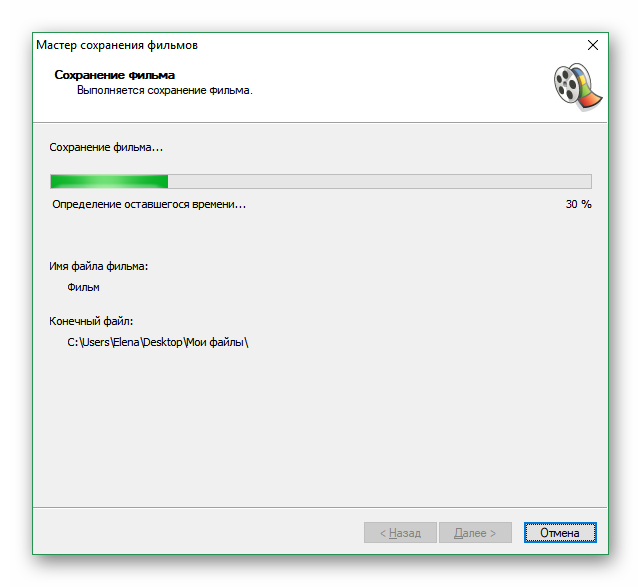
Начнется процесс сохранения фильма.
- После завершения надо нажать на кнопку «Готово». Но сначала снимите галочку с опции «Воспроизвести фильм…», если вы не хотите просмотреть его прямо сейчас.
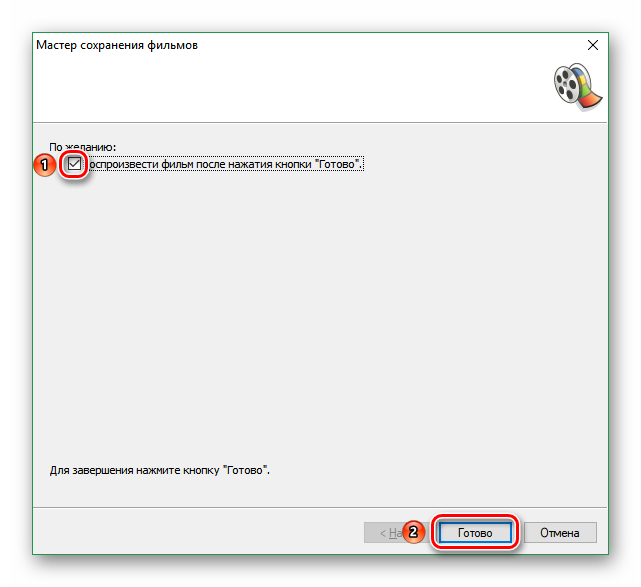
- На всякий случай перейдите в папку, где находится только что записанный фильм. Кликните по файлу правой клавишей мышки и выберите пункт «Свойства».
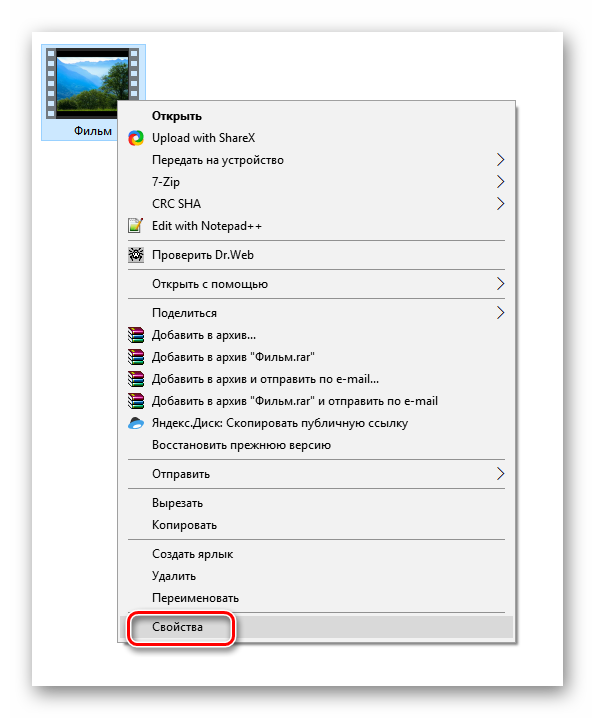
- Убедитесь, что видео сохранено в формате AVI.
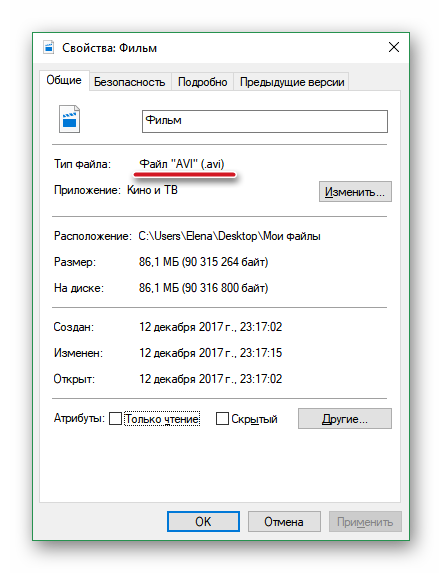
С тем, как сохранить видео в Виндовс Муви Мейкер в AVI, разобрались. Однако, как вы могли заметить, в меню выбора параметра фильма нет MP4, поэтому сохранить клип с этим расширением не удастся. Что делать, если нужен именно этот формат? Как его выбрать покажут следующие инструкции.
Сохранение видео в формате MP4
Причиной того, почему Windows Movie Maker не сохраняет фильм с расширением MP4, является то, что у него просто не предусмотрена такая возможность. Поэтому придется использовать окольные пути: «младшего брата» Муви Мейкера – Киностудию Виндовс Лайв или конвертеры видео.
Способ 1: Использование Киностудии Windows Live
- После того как ваш клип будет готов, щелкните по кнопке «Сохранить фильм».

- Выберите пункт «Рекомендуемые для этого проекта».
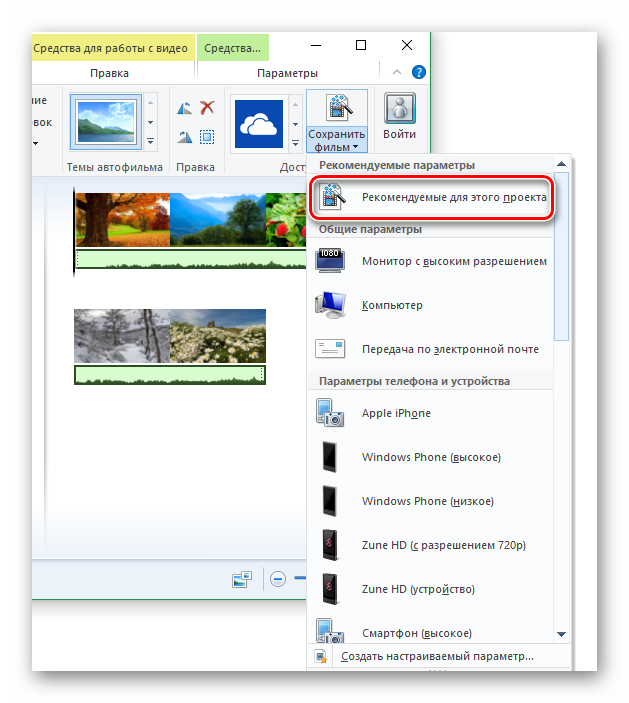
- Задайте путь сохранения файла.
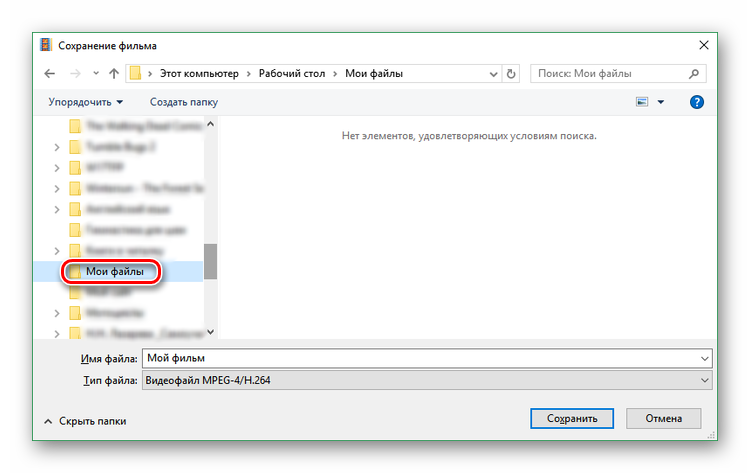
- Присвойте своему фильму название и нажмите на кнопку «Сохранить».
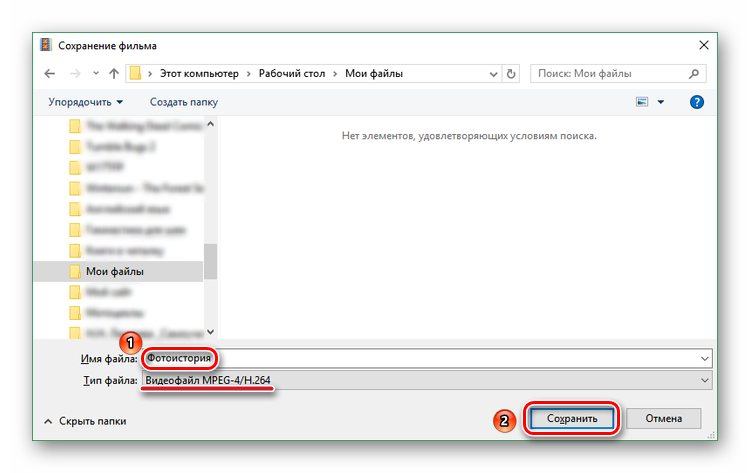
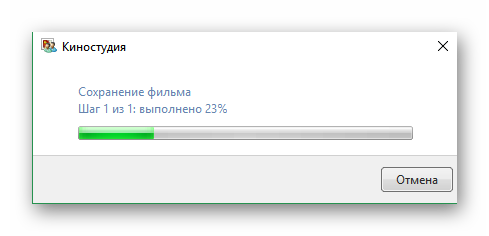
Начнется процесс записи. Дождитесь его окончания.
- После этого будет предложено выбрать один из вариантов дальнейших действий:
- Нажмите «Воспроизвести», если хотите сразу посмотреть свой фильм;
- Кнопка «Открыть папку» откроет место сохранения файла;
- Кликните «Закрыть», если просто хотите завершить работу с программой.
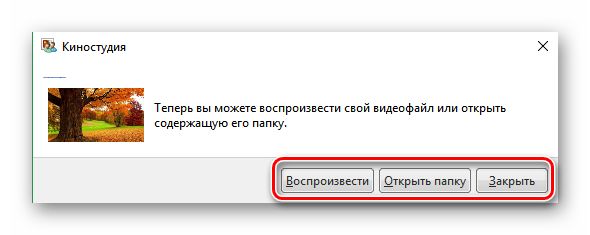
- Чтобы убедиться в том, что у файла нужное расширение, кликните по нему правой клавишей мыши, а потом левой клавишей по пункту «Свойства».
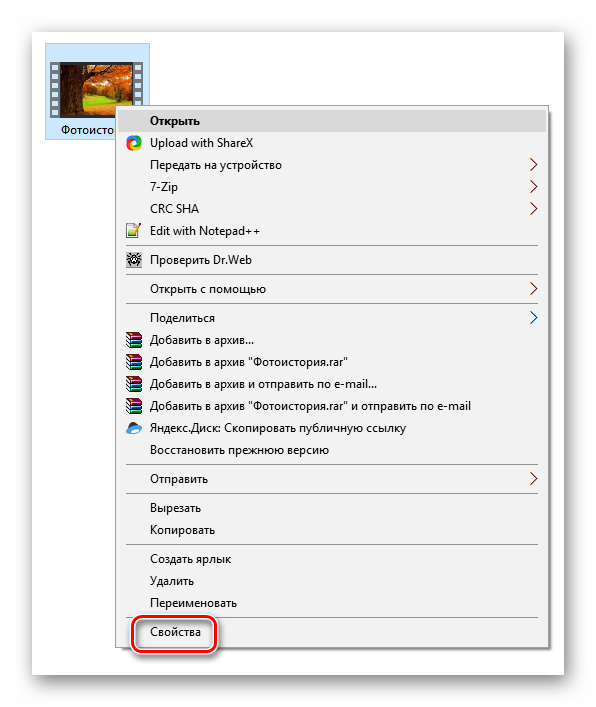
- Посмотрите на значение в строке «Тип файла».
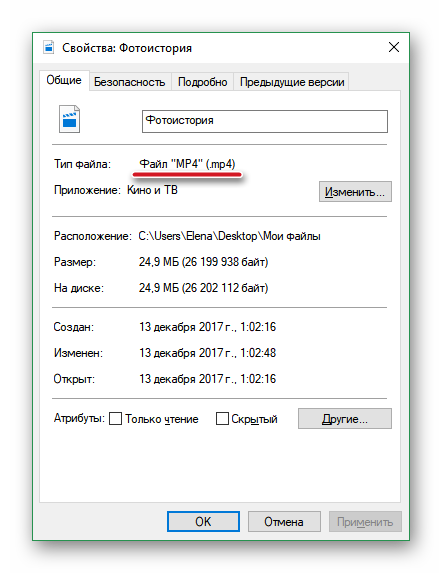
Способ 2: Использование конвертера
Существует огромное количество конвертеров видео: онлайн и офлайн, бесплатные и платные, с ограниченным и расширенным функционалом. Рассмотрим применение простой бесплатной офлайн-программы Convertilla.
- Кликните по кнопке «Открыть» в окошке конвертера.
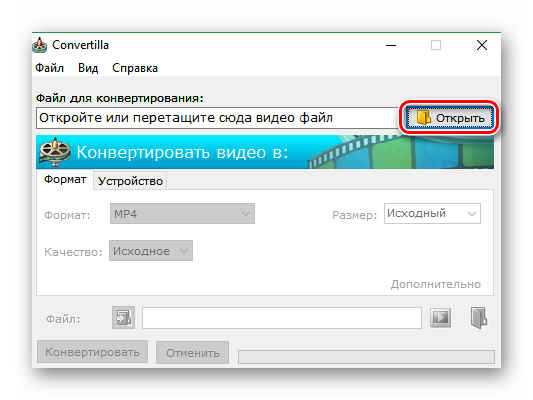
- Найдите на компьютере ваше видео с расширением AVI. Откройте его, нажав на соответствующую кнопку.
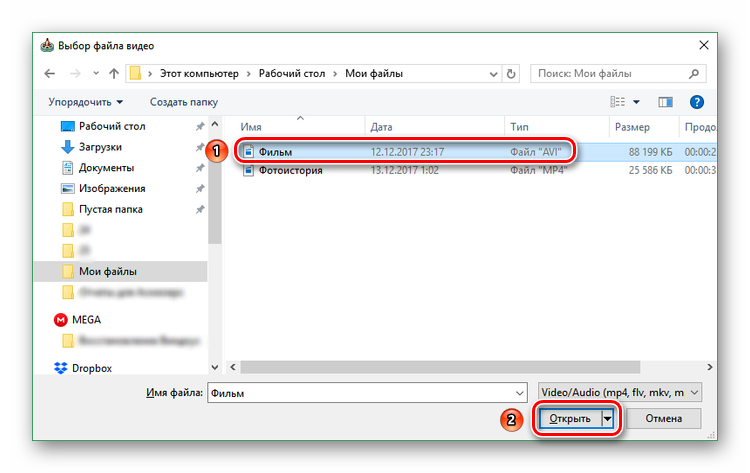
- Далее в раскрывающемся меню выберите MP4.
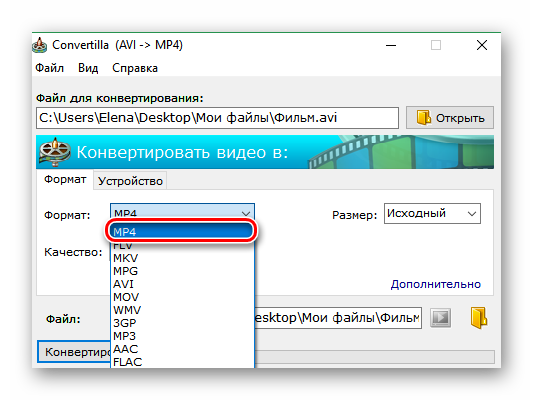
- Внизу окна нажмите за значок, отмеченный на скриншоте, и укажите место для сохранения файла.
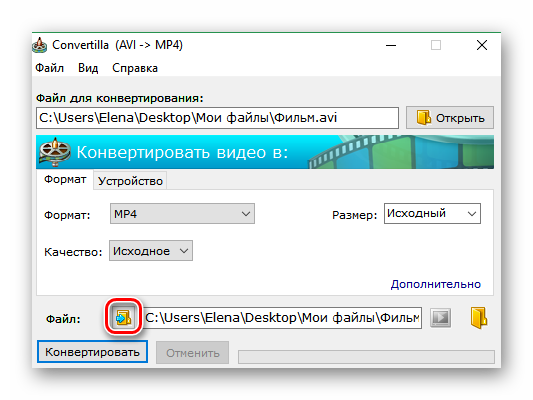
- Щелкните по кнопке «Конвертировать».
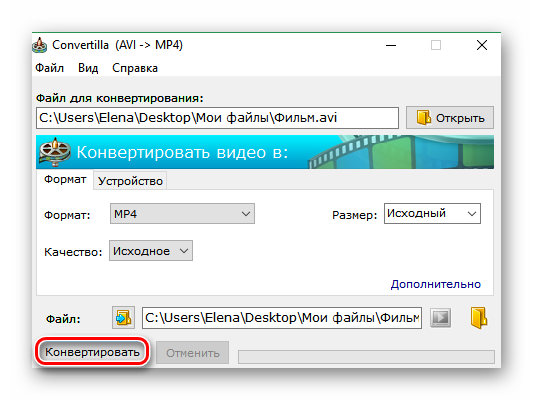
- Дождитесь окончания конвертирования.
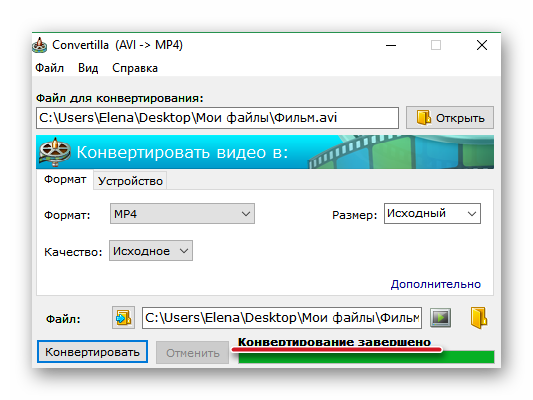
- Нажмите на значок папки в правом нижнем углу.
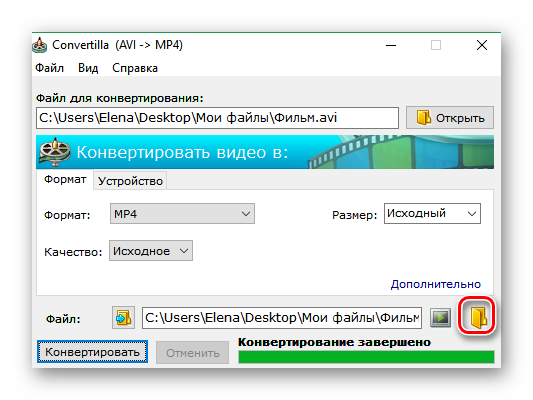
- Убедитесь, что рядом с файлом AVI появился MP4.
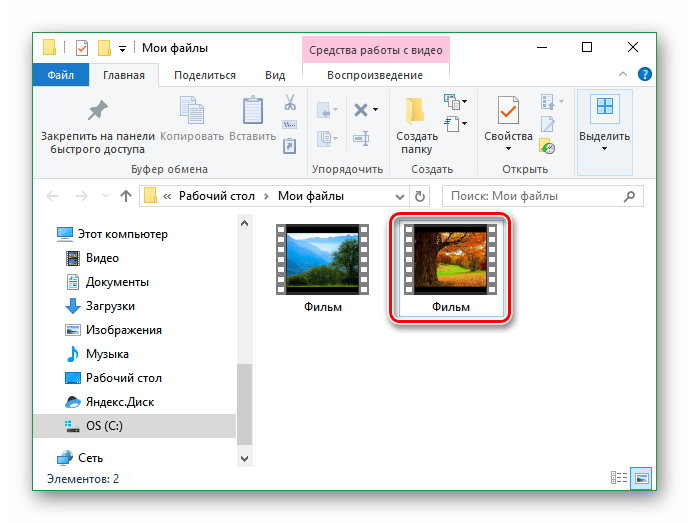
Точно таким же образом вы можете произвести конвертирование между любыми другими форматами, например, превратить MP4 в AVI.
Windows Movie Maker может записать видео в формате AVI, а вот в MP4 не может. А Киностудия Виндовс Лайв, наоборот, сохраняет только в MP4.
Однако это не значит, что если вам нужен файл с расширением AVI, то нужно пользоваться только Муви Мейкером, а если в формате MP4, то Киностудией. Можно сохранить фильм в доступном формате, а потом с помощью конвертера перевести его в другой.
Источник: onecomp.ru
Монтаж и сохранение в Windows Live

После того, как все объекты (видео, изображения, текст, звук) добавлены в проект и отредактированы, остаётся только узнать, как сохранить все эти объекты в качестве фильма. На этом уроке учащиеся вспомнят, как вставлять объекты в проект, рассмотрят, как производится монтаж файлов в киностудии Windows Live, какие существуют способы сохранения проекта в качестве видео, и многое другое.
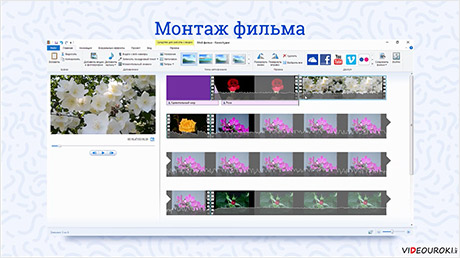
В данный момент вы не можете посмотреть или раздать видеоурок ученикам
Чтобы получить доступ к этому и другим видеоурокам комплекта, вам нужно добавить его в личный кабинет.
Получите невероятные возможности

1. Откройте доступ ко всем видеоурокам комплекта.

2. Раздавайте видеоуроки в личные кабинеты ученикам.

3. Смотрите статистику просмотра видеоуроков учениками.
Получить доступ
Конспект урока «Монтаж и сохранение в Windows Live»
На прошлых уроках мы с вами научились вставлять изображения, звук, текст и видео в проект. Рассмотрели такие вкладки, как «Правка», «Форматирование» и «Параметры».
Витя: «При помощи вкладки «Правка» можно редактировать видео и изображения. Вкладка «Форматирование» предназначена для изменения текста. А вот при помощи вкладки «Параметры» можно устанавливать все необходимые настройки для звуковых файлов».
Объекты в проект можно вставлять различными способами. В основном для этого используется вкладка «Главная».
На этом уроке мы с вами вспомним, как вставлять объекты в проект, рассмотрим, как производится монтаж файлов в киностудии Windows Live, какие существуют способы сохранения проекта в качестве видео, и многое другое.
Разберёмся на примере. Открываем программу киностудия Windows Live. Добавим в проект пять видеозаписей под именами «Жасмин», «Жёлтая роза», «Красная роза», «Красные розы», «Орхидея».
Витя: «Какие красивые видео с цветами! Мне нравится!»
Теперь расположим видео в окне проекта в следующем порядке: на первом месте будет красная роза на чёрном фоне, на втором – цветки жасмина, на третьем – жёлтая роза, на четвёртом – орхидея, на пятом – красные розы.
Витя: «И что мы с этим будем делать?»
Давайте создадим полноценное видео о цветах, добавим переходы, титры и музыку.
Витя: «С чего начнём?»
Практически на всех видео есть звук. На это указывает звуковая кривая. Давайте сделаем так, чтобы этого звука не было слышно. Для этого выделяем все видеофайлы при помощи комбинации клавиш «Ctrl» + «А», переходим на вкладку «Правка» и в разделе «Звук» нажимаем на кнопку «Громкость видео». Теперь при помощи бегунка сводим звук на всех аудиозаписях к минимуму, то есть перемещаем его до конца влево.
Витя: «А может, назовём наш фильм «Удивительный мир цветов»?»
Хорошее название. Ставим указатель временной шкалы в начало проекта. Переходим на вкладку «Главная». В разделе «Добавление» нажимаем на кнопку «Название». Теперь в окне предпросмотра введём имя фильма «Удивительный мир цветов» и разместим заполнитель по центру.
Выберем в качестве фона фиолетовый цвет.
Витя: «Оставим цвет текста белым».
Давайте установим длительность показа текста – 4 секунды. Введём время вручную в строке «Длительность показа текста».
Витя: «Нужно ещё изменить время показа фона».
Переходим на вкладку «Правка» и в строке «Длительность» указываем время – 4 секунды.
Возвращаемся на вкладку «Форматирование» и выбираем эффект появления для текста «Современные – полёт внутрь влево один».
Теперь переходим непосредственно к видео. Нам нужно задать видеоэффект для перехода от заголовка к видео с розой. Для этого нужно перейти на вкладку «Анимация».
Витя: «Давайте для первого видео выберем анимацию «На части внутрь».
Так и сделаем. Эта анимация находится в группе «Осколки». Выберем её при помощи левой кнопки мыши. Просмотрим, что у нас получилось. Ставим указатель временной шкалы в начало проекта и нажимаем на кнопку «Воспроизвести».
Витя: «Может, подпишем название цветка на видео?»
Витя: «Длительность текста короче, чем длительность видео с этим цветком».
Зададим в строке «Длительность показа текста» время, равное примерно 12 секундам. Переходим к следующему видео.
Витя: «Здесь также нужно задать анимацию для видео и подписать его».
Выделяем видео с цветками жасмина. Для начала зададим видеопереход. Открываем вкладку «Анимация». Выберем переход под названием «Диагональ – перекрестие». Он находится в группе «Диагонали». Обратите внимание, что длительность названия к первому видео увеличилась из-за добавления перехода.
Перейдём на вкладку «Форматирование» и установим длительность воспроизведения текста примерно 11 секунд.
Для третьего видео выберем на вкладке «Анимация» переход «Диагональ вправо вниз». Скопируем название с первого видео. Для этого выделим текст под первым видео, скопируем его одним из удобных способов, перенесём указатель временной шкалы в место, где заканчивается эффект перехода, и вставляем название. Зададим длительность показа равной примерно 6 секундам.
Витя: «Давайте для четвёртого видео зададим переход, который называется «Горизонтальные полосы».
Выберем его из списка на вкладке «Анимация». Это видео у нас слишком долгое, давайте немного обрежем его. Переходим в то место, где у цветка начинает распускаться второй лепесток, и на вкладке «Правка» нажимаем на кнопку «Разделить». Мы разделили видео на 2. Теперь ищем место на видео, где начинают распускаться остальные лепестки, и снова нажимаем на кнопку «Разделить».
Видео уже разбито на 3 части. Удалим лишнюю. Для этого выделяем ту часть, которая находится по центру, и нажимаем на клавишу «Delete».
Витя: «Переход между элементами видео получился слишком резким».
Переходим к следующему видео. Оно также слишком длинное. Давайте немного обрежем его. Ставим указатель временной шкалы в то место, где только начинают появляться лепестки розы, и на вкладке «Правка» нажимаем на кнопку «Установить начальную точку». Теперь найдём время, на котором заканчивает распускаться эта роза, и нажимаем на кнопку «Установить конечную точку».
Витя: «Может, выберем переход «Вращение»?»
Выберем этот переход на вкладке «Анимация». Нам осталось подписать видео. Скопируем надпись с первого видео уже известным способом и вставим его на пятое. Зададим длительность показа текста примерно 41 секунда.
Витя: «Нужно добавить звуковое сопровождение для всего фильма».
Переходим на вкладку «Главная» и выбираем пункт «Добавить музыку». В появившемся окне при необходимости указываем путь к папке и выделяем нужные файлы. Мы с вами вставим звуки под именами «Природа 1», «Природа 2», «Природа 3» и «Природа 4».
Витя: «Давайте теперь всё это сохраним!»
Для этого переходим на вкладку «Главная» и обращаем внимание на раздел «Доступ».
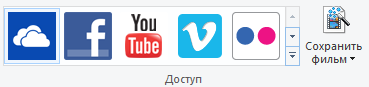
Как мы уже знаем, с её помощью можно публиковать видео в Интернете на предоставленных сервисах или же сохранить фильм для определённого устройства. Для сохранения фильма, например, для телефона Windows Phone, нужно нажать на стрелку под кнопкой «Сохранить фильм» и из списка выбрать необходимый телефон с качеством сохранения. Выберем пункт «Windows Phone (высокое)».
Появится окно, в котором нужно указать при необходимости путь к папке и имя фильма. Укажем имя файла «Удивительный мир цветов». Все необходимые параметры компьютер установил автоматически. После нажатия на кнопку «Сохранить» появится окно с ходом сохранения видео.
Как только этот процесс будет завершён, появится новое окно, которое можно закрыть, или же с его помощью можно воспроизвести видео или открыть папку, в которой оно находится. Закроем это окно и рассмотрим другие способы сохранения.
Если просто нажать на кнопку «Сохранить файл», то снова появится окно, в котором при необходимости нужно указать путь к папке для сохранения и имя файла. Когда все нужные параметры настроены, нажимаем на кнопку «Сохранить». Дальше запустится уже известный нам процесс сохранения.
Существует ещё несколько способов для сохранения фильма.
Рассмотрим вкладку «Файл». При нажатии на неё откроется дополнительное меню.

С его помощью можно опубликовать фильм в Интернете на предложенных сервисах, сохранить фильм для определённого устройства или же просто сохранить фильм на компьютер.
Витя: «А что означает пункт «Сохранить проект»?»
Если мы выберем этот пункт, то будет сохранён не просто видеофайл, а файл, в котором будут сохранены все объекты проекта, переходы и прочие настройки. Это позволит в дальнейшем открыть и изменить проект. В появившемся окне нужно при необходимости указать путь к папке для сохранения и указать имя файла. Введём имя «Удивительный мир цветов» и нажимаем на кнопку «Сохранить».
К одному из способов сохранения проекта относится комбинация клавиш «Ctrl» + «S». После нажатия появится окно, в котором нужно при необходимости указать путь к папке для сохранения и имя проекта, и нажать на кнопку «Сохранить».
Закроем программу и откроем в проводнике папку, в которую мы всё сохраняли. Для начала откроем видео, чтобы проверить, правильно ли всё воспроизводится.
Закроем программу для просмотра видео и откроем файл проекта.
Как мы видим, открылся наш проект со всеми объектами. При необходимости мы можем внести в него нужные изменения и пересохранить видеофайл.
А сейчас пришла пора подвести итоги урока.
Витя, что мы сегодня с тобой изучали на уроке?
Витя: «Мы научились производить монтаж видеофайлов, вспомнили, как добавлять текст, звук, настраивать переходы, и многое другое. В конце урока мы сохранили видео и проект».
В уроке было рассмотрено несколько способов сохранения видео. Мы с вами узнали, для чего нужно сохранять файл проекта и что с ним потом можно будет делать.
Источник: videouroki.net